효율적인 작업을 위해 컴퓨터를 어떻게 설정하면 좋을지 알아보려고 합니다.
많은 분들이 하루 종일 컴퓨터 앞에서 작업을 하다 보니, 조금이라도 더 편리하게 사용할 수 있는 방법을 찾게 되는데요~
제가 알고 있는 업무 효율성을 높일 수 있는 6가지 팁을 공유할게요.
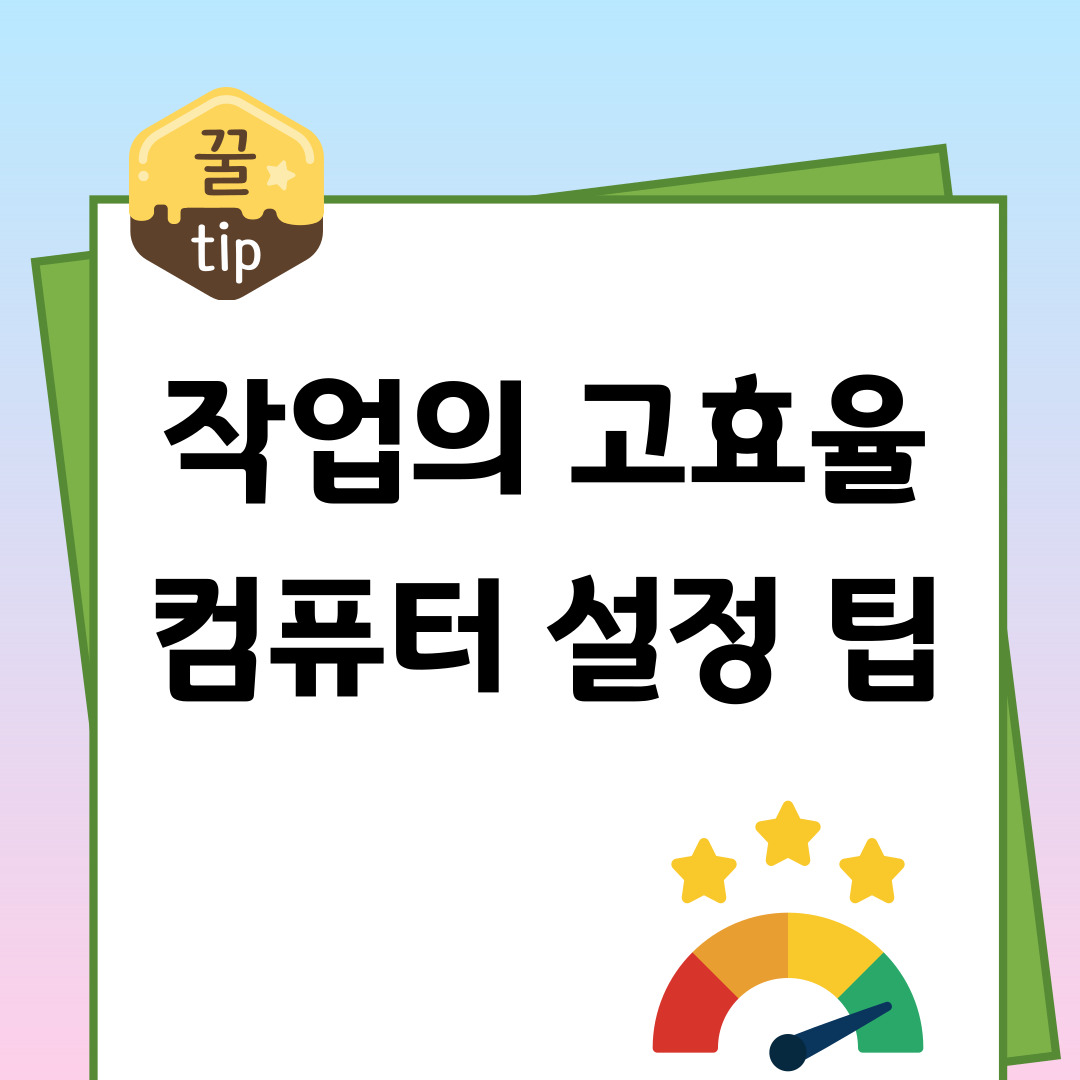
컴퓨터를 사용할 때, 설정이나 환경이 작업의 효율성에 큰 영향을 미친다는 사실 알고 계시죠~
불편한 설정이나 복잡한 환경은 오히려 작업 속도를 떨어뜨리고 스트레스를 유발할 수 있습니다.
그렇기 때문에, 조금의 변화로도 큰 효과를 볼 수 있는 설정들이 있어요. 그럼 이제 본론으로 들어가 볼까요?
1. 바탕화면 정리하기
첫 번째로, 바탕화면을 깔끔하게 정리하는 것이에요.
많은 아이콘이 있는 바탕화면은 시각적으로 혼란을 줄 수 있습니다.
자주 사용하는 파일이나 프로그램은 폴더에 정리하고, 필요 없는 아이콘은 삭제하거나 숨겨보세요.
이렇게 하면 한눈에 필요한 정보를 쉽게 찾을 수 있어요.

2. 단축키 활용하기
두 번째는 단축키를 적극 활용하는 것입니다.
마우스만 사용하다 보면 작업 속도가 느려질 수 있는데, 키보드 단축키를 사용하면 훨씬 빠르게 작업할 수 있습니다.
예를 들어, 복사(Ctrl+C), 붙여넣기(Ctrl+V), 저장(Ctrl+S) 같은 기본 단축키부터 익혀보세요.
자주 사용하는 프로그램의 단축키도 찾아서 외우면 많은 도움이 됩니다.
3. 작업 공간 최적화
세 번째, 작업 공간을 최적화하는 것이에요.
모니터의 높이나 각도를 조절하고, 의자의 높이를 맞춰서 편안한 자세를 유지하세요.
또한, 두 개 이상의 모니터를 사용하면 멀티태스킹에 큰 도움이 됩니다.
필요한 정보를 한눈에 볼 수 있으니 작업 효율이 크게 향상될 거예요.

4. 프로그램 관리하기
네 번째는 자주 사용하는 프로그램을 관리하는 것입니다.
작업에 필요한 프로그램은 빠르게 접근할 수 있도록 작업 표시줄에 고정해두세요.
또한, 필요 없는 프로그램은 제거하여 시스템 자원을 절약하는 것도 잊지 마세요.
불필요한 프로그램이 많으면 컴퓨터 속도가 느려질 수 있습니다.
5. 클라우드 스토리지 활용하기
다섯 번째, 클라우드 스토리지를 활용해 보세요.
구글 드라이브, 원드라이브 등 클라우드 서비스는 파일을 안전하게 저장하고 언제 어디서나 접근할 수 있게 해줍니다.
팀원과의 협업 시에도 유용하게 사용할 수 있으니, 꼭 활용해보세요.
🚩 구글 드라이브 참고하기 : https://seulbi14.tistory.com/7
6. 정기적인 유지보수
마지막으로, 정기적인 시스템 유지보수를 잊지 마세요.
불필요한 파일을 삭제하고, 프로그램 업데이트를 통해 보안을 강화하는 것이 중요합니다.
또한, 바이러스 검사도 정기적으로 실시하여 안전한 작업 환경을 유지하세요.
효율적인 작업을 위한 컴퓨터 설정 팁에 대해 알아봤어요.
바탕화면 정리, 단축키 활용, 작업 공간 최적화 등 간단한 설정만으로도 큰 효과를 얻을 수 있습니다.
이러한 팁들을 활용하여 여러분의 작업 효율성을 높여보세요.

'컴퓨터 정보' 카테고리의 다른 글
| 답답한 인터넷 속도를 올리는 9가지 꿀팁 (0) | 2024.08.08 |
|---|---|
| 방심은 금물! 컴퓨터 작업 중 데이터 백업의 중요성과 방법 (0) | 2024.08.07 |
| 컴퓨터 성능을 한껏 올릴 수 있는 10가지 방법 (0) | 2024.08.01 |
| Google Drive로 파일 백업과 공유, 이렇게 활용하세요! (0) | 2024.07.26 |
| 더 편리한 웹 서핑을 위한 인터넷 즐겨찾기 기능 활용팁 (2) | 2024.07.25 |



